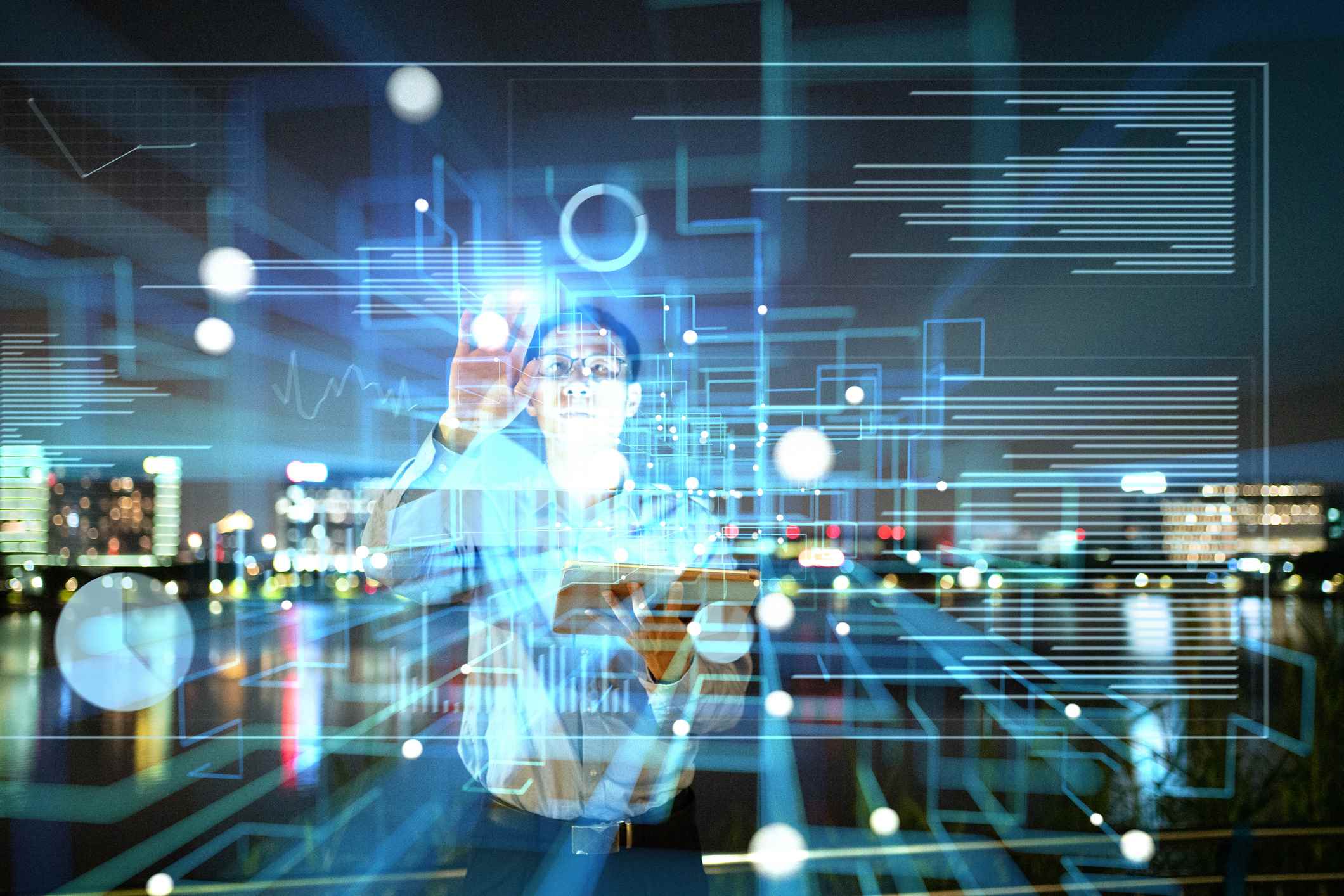Gezegendeki hemen hemen her teknoloji şirketi gibi Opera da bir süre önce yapay zekaya geçiş yaptı.
Yapay zekanın yasaklanması gerektiğini düşündüğüm bazı alanlar (sanat, edebiyat, gazetecilik ve politika gibi) olsa da, açıkça fayda sağladığı bazı alanlar da (tıp endüstrisi, bilim, teknoloji ve matematik gibi) var.
Ve yalan söylemeyeceğim, şu ana kadar yapay zekayı haberleri takip etmek dışında pek kullanmadım. Ama geçen gün merakım daha da arttı. Bir Google aramasının sonucunu yapay zeka sohbet robotunda yapılan bir aramanın sonucuyla karşılaştırmak istedim. Sonuçlar beni şaşırttı ve muhtemelen Google’ın cesaretini biraz kırmalı.
Opera’yı varsayılan tarayıcı olarak seçenler (ve harika bir tarayıcı olduğu için bunu seçmelisiniz), onun Aria adı verilen, web’e gerçek zamanlı erişim sağlayan yerleşik, kullanımı kolay bir AI sohbet robotuna sahip olduğunu bilin.
Aria’yı (Google yerine) kullanmanın aradığınızı bulmayı kolaylaştırdığı ortaya çıktı. Güncel olmayan içerikleri ve şüpheli sitelerdeki içerikleri araştırmak yerine, yanıtınızı kolayca alırsınız. Aradığınızı bulmak için farklı öğelere tıklamanıza gerek yok. Ayrıca kötü amaçlı kod içeren bir siteyle karşılaşma konusunda endişelenmenize gerek yok.
Oldukça basit.
Elbette bunun bir uyarısı var: Cevap doğru mu?
Bazı testler yaptım ve cevapların neredeyse doğru. Ancak Aria’nın yanıtını bozduğu birkaç örnek vardı. Bunlardan biri Linux’ta Netplan ile statik IP adresinin nasıl yapılandırılacağıdır.
Aria, ağ geçidi adresi ayarlamak için güncel olmayan bir yöntem kullanması dışında soruyu doğru yanıtladı. Aria’nın sağladığı adımları sıkı bir şekilde izlemiş olsaydım kurulum başarısız olurdu.
Bununla birlikte Aria’yı bir araştırma aracı olarak kullanmanın oldukça etkili olduğunu buldum.
Öyleyse aramalarınızı daha verimli hale getirebilmeniz için onu nasıl etkinleştirip kullanacağınızı görelim.
Opera’da Aria nasıl etkinleştirilir
Neye ihtiyacınız olacak: Masaüstünüzde yüklü Opera’nın güncellenmiş bir sürümü ve ücretsiz bir Opera hesabı.
1. Opera Ayarlarını açın
Tip opera:ayarlar Ayarlar penceresini açmak için Opera’nın adres çubuğuna tıklayın.
2. Aria’yı etkinleştirin
Ayarlar penceresinin en altına gidin ve tıklayın. İlerlemek. Daha sonra bölüme doğru ilerleyin Yapay Zeka Hizmetleri. Kenar çubuğunda Aria’yı gerçekten etkinleştirmek için Açma/Kapama kaydırıcısının Açık olduğundan emin olun. Daha sonra ayarlar penceresini kapatın.
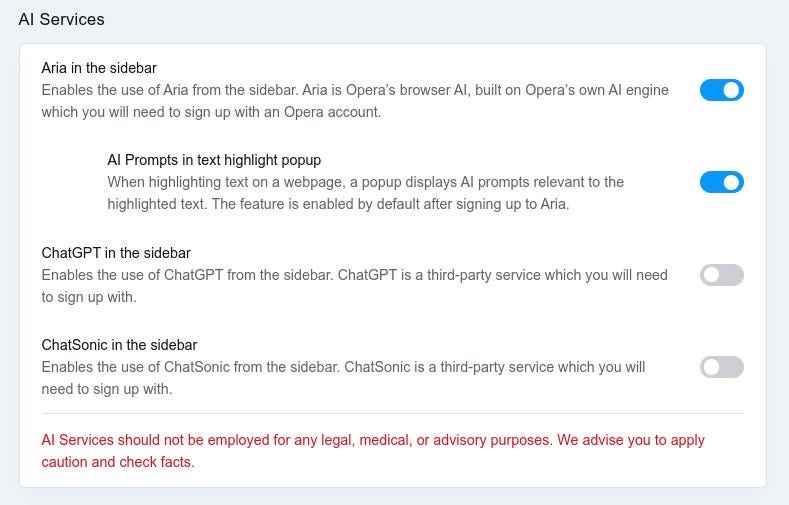
Jack Wallen/ZDNET’in ekran görüntüsü
Ayrıca AI’yi şuradan da etkinleştirebilirsiniz: açılır pencere Aria için bilgi istemi olarak kullanmak istediğiniz bir terim veya ifadeyle karşılaşmanız durumunda metni vurgulama.
Aria nasıl kullanılır?
Aria’yı kullanmak çok basittir. Kenar çubuğundaki Aria simgesini (çok renkli bir kare içinde beyaz A’ya benzeyen) tıklayın. Daha sonra Aria açılacak ve mesajınızı ekranın sağ alt kısmına yazabilirsiniz. Aria, sorgu sonuçlarınızı kenar çubuğunda görüntülemeden önce birkaç dakikanızı alır.
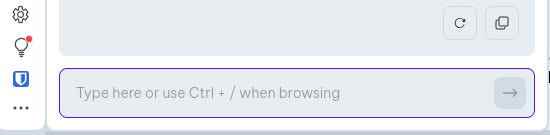
Aria istemine Opera kenar çubuğundan kolayca erişilebilir. Jack Wallen/ZDNET
Oklu daireye tıklayarak aynı istemi tekrarlayabilir veya kopyala düğmesine tıklayarak sonuçları kopyalayabilirsiniz (her ikisi de istemin sağında ve üstündedir).
Aria’yı kaldırmak için kenar çubuğundaki simgeye tıklamanız yeterlidir. Siz bunları temizleyene kadar tüm mesajlarınız görüntülenmeye devam edecektir.
Akılda tutulması gereken bir nokta, her yeni bir istem başlatmak istediğinizde, Aria’nın kenar çubuğunun sağ üst köşesindeki + düğmesini tıklamanızdır; aksi takdirde tüm istemleriniz birlikte gruplandırılır ve bunları tek tek göremezsiniz.
Aria sohbet robotuyla etkileşimlerinizi görüntülemek için kenar çubuğunun sol üst kısmındaki üç yatay çizgi düğmesini tıklayın; burada görüntülemek istediğiniz önceki mesajları seçebilirsiniz.
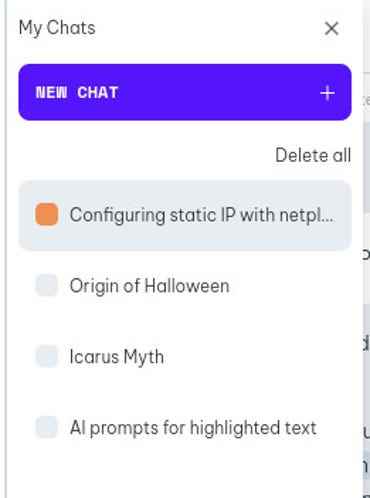
Önceki tüm mesajlarınıza erişin ve buradan yeni bir mesaj başlatın. Jack Wallen/ZDNET
Opera tarayıcısında Aria AI’yi etkinleştirmek ve kullanmak için gereken tek şey bu. Sonuçları kontrol etmeyi unutmayın, aksi takdirde hatalı bilgilerle karşılaşabilirsiniz.
Kaynak : “ZDNet.com”